PS调出外景美女唯美青色调教程(3)
- 2021-05-15 21:10
- 来源/作者:PS联盟/Sener
- 己被围观 次
4、创建可选颜色调整图层,对红、绿、青、白进行调整,参数设置如图16 - 19,效果如图20。这一步把图片的主色青绿色转为青灰色。 5、按Ctrl + J 把当前可
4、创建可选颜色调整图层,对红、绿、青、白进行调整,参数设置如图16 - 19,效果如图20。这一步把图片的主色青绿色转为青灰色。
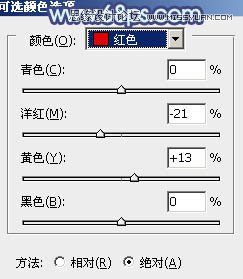
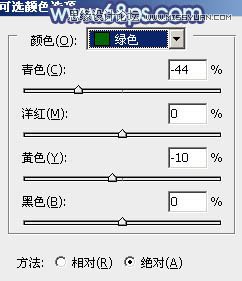

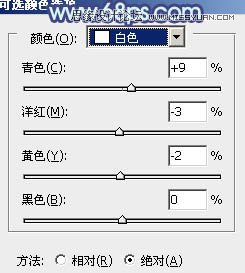

5、按Ctrl + J 把当前可选颜色调整图层复制一层,加强背景颜色,效果如下图。

6、创建色彩平衡调整图层,对阴影,高光进行调整,参数设置如图22,23,效果如图24。这一步主要给图片的高光部分增加淡青色。
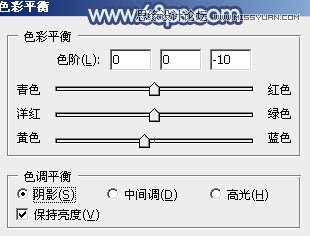


(责任编辑:xiaochuan)
*PSjia.COM 倾力出品,转载请注明来自PS家园网(www.psjia.com)
下一篇:PS调出清纯美女照片唯美色调




